כיצד לתקן שגיאות צ'אנק במיינקראפט
Miscellanea / / April 06, 2023
Minecraft הוא משחק פנטסטי להפיכת הדמיון שלך לעולם וירטואלי. עם זאת, זה מעצבן לראות את עולם Minecraft שלך שבור או חלקים מסוימים של הוויזואליה שגויים. אף אחד לא רוצה לשחק משחק עם תקלות, במיוחד מבחינה ויזואלית, שזה ההיבט החשוב ביותר בכל משחק דיגיטלי. אם גם אתם מתמודדים עם אותה בעיה, אתם במקום הנכון. אל תדאג לגבי העולם שיצרת, ניתן להחזיר אותו למצבו המקורי. כאן אנו מביאים לכם מדריך מושלם שיעזור לכם כיצד לתקן שגיאות chunk במיינקראפט. היצמד עד הסוף, אנו ננסה לענות על השאלות והשגיאות שלך לגבי נתחי Minecraft, מה גורם להם, והן שגיאות נתח נדירות בשאילתת Minecraft.
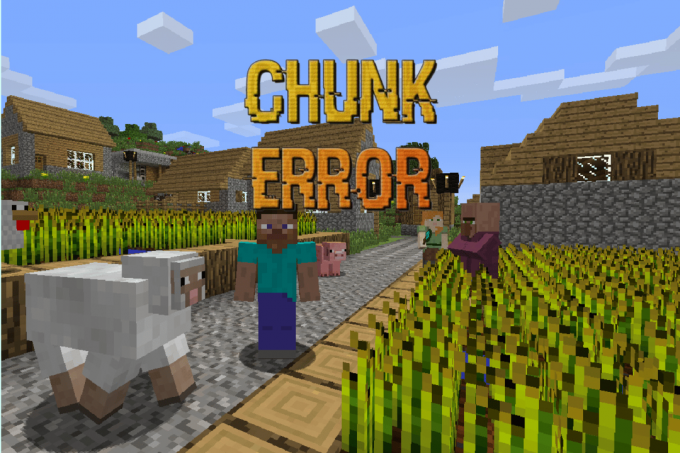
תוכן העניינים
- כיצד לתקן שגיאות צ'אנק במיינקראפט
- מהי שגיאת צ'אנק?
- האם שגיאות צ'אנק נדירות במיינקראפט ומה גורם לה?
- שיטה 1: טען מחדש את Minecraft Chunks
- שיטה 2: סגור את יישום Minecraft כהלכה
- שיטה 3: השתמש בפקודה F3 כדי לתקן באגים בגרפיקה
- שיטה 4: הסר התקנה של אופנים מיותרים
- שיטה 5: מחק את עולם Minecraft באותו שם
- שיטה 6: פנה מקום
- שיטה 7: אפס Minecraft Chunks
- שיטה 8: הגדר גרפיקה בעלת ביצועים גבוהים עבור Minecraft
- שיטה 9: התקן מחדש את Minecraft
כיצד לתקן שגיאות צ'אנק במיינקראפט
Minecraft מורכב מגושים. כל גוש מרובע של השמיים, היצור, האדמה והמים עשוי מגושים. כאשר אתה טוען את העולם, הצ'אקים האלה בגודל 16 על 16 נטענים, וכמעט כל דבר במיינקראפט עשוי מהם.
מהי שגיאת צ'אנק?
שגיאות נתחים במשחקי Minecraft הן הבלוקים החזותיים הפגומים שאינם תואמים לעולם הקיים. לדוגמה, יהיו בלוקים מסוימים שחוזרים על עצמם עם גרפיקה לא מתאימה או צורות שטח שונות לחלוטין עם צורות וצבעים שונים שאינם תואמים לקיים.
האם שגיאות צ'אנק נדירות במיינקראפט ומה גורם לה?
ישנם שני גורמים שעלולים להוביל לשגיאות צ'אק, השחתה של קבצי המשחק עקב טעות אנוש או שגיאת מערכת פנימית, ויישומים אחרים המפריעים לו. האם שגיאות צ'אנק נדירות במיינקראפט? זה תלוי איך מתחזקים את המשחק והמכשיר. יש כמה סיבות מאחורי שגיאות הנתחים:
- המשחק קרס ולא נשמר כראוי.
- עולמות מרובים בעלי שם זהה מערבבים את שני העולמות.
- לא סגר את המשחק כמו שצריך
- אחסון נמוך בכונן הקשיח
- בשל כל אפליקציה מחוברת של צד שלישי
- עולם חדש בלקוחות/משגרים מיושנים או פגומים
- בשל העולם הגדול והמורחב
אז הסיבה העיקרית מאחורי שגיאת ה-chunk היא שהקובץ לא נשמר כראוי. הבאנו את הטכניקות הקלות הבאות לתיקון שגיאות נתחים ולהימנע מהן בעתיד.
שיטה 1: טען מחדש את Minecraft Chunks
עבור כל שגיאת נתחים, הדבר הראשון שאתה יכול לעשות הוא לטעון מחדש את הנתחים. כדי לעשות זאת, אתה פשוט צריך לעזוב את העולם או את השרת, לצאת ממיינקראפט ולסגור את האפליקציה. לאחר מכן הפעל שוב את Minecraft והיכנס חזרה לחשבון שלך, שיטען מחדש את כל הצ'אק באופן אוטומטי.
שיטה 2: סגור את יישום Minecraft כהלכה
כפי שצוין לעיל, אחת הסיבות העיקריות מאחורי שגיאת chunk היא עקב סגירה לא נכונה של יישום Minecraft, אשר אינו שומר את קובץ העולם כראוי. ודא שבכל פעם שאתה סוגר את אפליקציית Minecraft, לחץ על יציאהמַפְתֵחַ ולחץ על שמור וצא.

שיטה 3: השתמש בפקודה F3 כדי לתקן באגים בגרפיקה
שיטה נוספת לטעינה מחדש של נתחי Minecraft יכולה להתבצע באמצעות פקודות כפתור F3. בשיטה זו, אינך צריך לצאת מהאפליקציה או לצאת מהשרתים, הנתחים ייטענו מחדש תוך כדי משחק. הנה מקש הקיצור לטעינה מחדש של נתחים כמו גם קיצורי דרך שימושיים אחרים לתיקון והתאמה אישית של אלמנטים גרפיים אחרים:
הערה: קיצורי מקשים אלה נתמכים על ידי מהדורת Java. אף אחד מאלה אינו תואם ל-Bedrock Edition או לכל קונסולת משחקים אחרת. עקוב אחר השלבים של השיטה הראשונה כדי לטעון מחדש את הנתחים במהדורת Bedrock.
- מקש Fn + A - טען מחדש את הנתחים.
- מקש Fn + S - טען מחדש את כל המשאבים מהאינטרנט.
- מקש Fn + T - טען מחדש מרקם.
- מקש Fn + F - הגדל את העיבוד ומרחק הציור.
- מקש Fn + G - הפעל ולכבות את גבול הנתח בעולם.
- מקש Fn + B - החלף את תיבות ההיט של האספסוף.
- מקש Fn + D - נקה היסטוריית צ'אט.
- מקש Fn + N - מעבר בין צופה ליוצר.
קרא גם:מה המשמעות של קוד שגיאה 1 במיינקראפט? איך לתקן את זה
שיטה 4: הסר התקנה של אופנים מיותרים
כפי שאתה יודע, שגיאות chunk אינן נדירות במיינקראפט מכיוון שזה תלוי איך אתה משתמש בו. מודים או שינויים של Minecraft מאפשרים למשתמשים לשנות או לשנות כל דבר בעולם Minecraft. עם מודים, אתה יכול לשנות את נושא העולם, לעצב, להוסיף או לשנות יצורים והאפשרויות הן אינסופיות. עם זאת, ככל שתשנה יותר עם המודים, כך הסיכוי לשגיאות נתחים וקריסה גבוה יותר. לכן, כדי לתקן את שגיאת ה-chunk, הסר את כל המודים המיותרים ובדוק אם השגיאה נפתרה. תעשה את הדברים הבאים:
1. הקש על חלונות + מפתחות R יחד כדי לפתוח את לָרוּץ תיבת דיאלוג.
2. סוּג %appdata%\.minecraft\ ולחץ על מקש Enter.
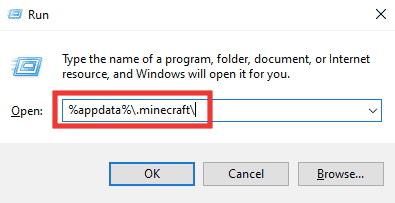
3. לחץ פעמיים על גרסאות תיקייה כדי לפתוח אותה.
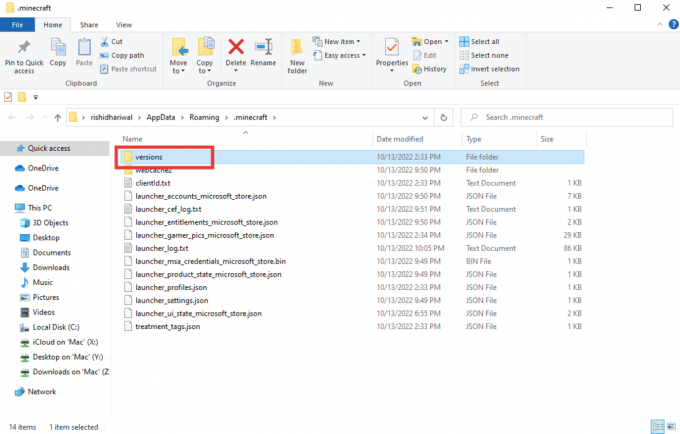
4. בחר את תיקיית גרסת המודים ופשוט מחק אותה על ידי לחיצה על לִמְחוֹק מַפְתֵחַ.
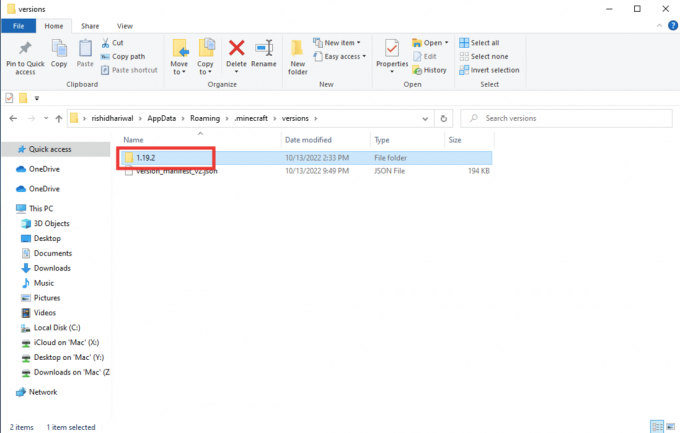
5. הפעל מחדש את Minecraft וראה אם שגיאת ה-chunk נפתרה.
שיטה 5: מחק את עולם Minecraft באותו שם
סיבה נוספת מאחורי שגיאת ה-chunk נובעת מאותו שם בדיוק של שני עולמות שונים. אם המשחק קורס מכל סיבה אחרת, הפעל מחדש את Minecraft וצרו עולם חדש עם שם שכבר היה בשימוש בעולם אחר, מה שיכול בקלות לגרום לשגיאת chunk. מכיוון שזה יוביל לבלבול במערכת והקבצים הישנים יותר עלולים להתערבב בחדשים ומכאן, אתה עומד בפני שגיאת נתח. אז, מחק את העולם עם אותו שם כותרת או שנה את השם. בצע את הפעולות הבאות כדי למחוק עולם במיינקראפט:
הערה: השלבים שלהלן מבוצעים במהדורת Minecraft for Windows. השלבים עשויים להיות שונים במקצת במהדורות אחרות.
1. לְהַשִׁיק מיינקראפט.
2. לחץ על לְשַׂחֵק.

3. הקלק על ה עִפָּרוֹןסמל ממש ליד תואר העולם.

4. גלול למטה לתחתית ולחץ על מחק עולם.
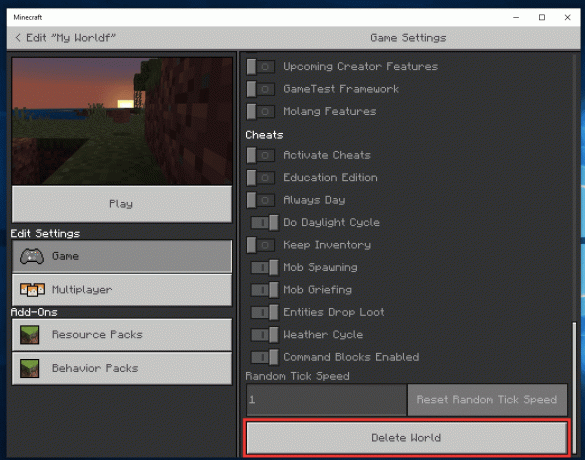
5. לבסוף, לחץ על לִמְחוֹק כדי לאשר את ההנחיה.

6. אם אתה לא רוצה למחוק את העולם, אז אתה יכול לבחור לשנות את שם העולם. באותו חלון, לאחר לחיצה על עִפָּרוֹןסמל, שנה את הכותרת של שם העולם.
קרא גם:6 דרכים לתקן שגיאת Minecraft לא ניתן לשמור הורדה
שיטה 6: פנה מקום
אם המערכת שלך פועלת על שטח אחסון נמוך, ייתכן שלא יהיה מספיק זיכרון עבור Minecraft לאחסן את קבצי הנתחים עבור העולם שלך. ומכאן תתרחש שגיאת הצ'אק. לכן, ודא תמיד שלמערכת שלך יש כמות מספקת של מקום פנוי כדי שיישומים ומשחקים יפעלו בצורה חלקה ללא שגיאות. כדי לפנות שטח אחסון, תוכל למחוק את כל הקבצים המיותרים. עבור שטח נוסף, אתה יכול גם למחוק את הקבצים הזמניים, אשר נערמים אוטומטית לתוך המערכת שלך. בצע את השלבים הקלים הבאים כדי למחוק קבצים זמניים:
1. לחץ על מקשי Windows + I יחד כדי לפתוח הגדרות.
2. לך ל מערכת הגדרה.

3. אז לך ל אִחסוּן ולחץ על קבצים זמניים.

4. בחר את הקבצים ולחץ על הסר קבצים.
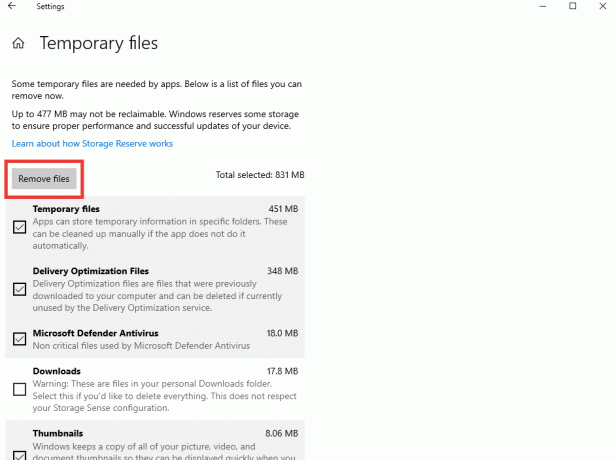
אתה יכול גם לקרוא את המדריך שלנו על 10 דרכים לפנות שטח דיסק קשיח ב-Windows 10. אם שיטה זו אינה פותרת את שגיאת ה-chunk, נסה את השיטות האחרות המפורטות להלן.
שיטה 7: אפס Minecraft Chunks
אם העולם שלך די גדול ומתמודד עם שגיאות נתחים, נסה את השיטה הזו לאיפוס הנתחים. לשם כך, תזדקק לכלי של צד שלישי, הנקרא MCA Selector. זה יעבוד על מהדורת Minecraft Java, ולגרסת Bedrock, יש כלי אחר בשם קמע. בצע את השלבים הבאים כדי לאפס נתחים:
הערה: הקפד לגבות את קבצי העולם של Minecraft לפני תחילת ההליך כדי למנוע אובדן כלשהו.
1. בקר ב בורר MCA עמוד GitHub וגלול למטה ולחץ על הורד את גרסה 2.1 (Windows Installer).

2. עבור אל תיקיית ההורדות שלך ולחץ פעמיים על MCA_Selector_Setup.exe קוֹבֶץ.
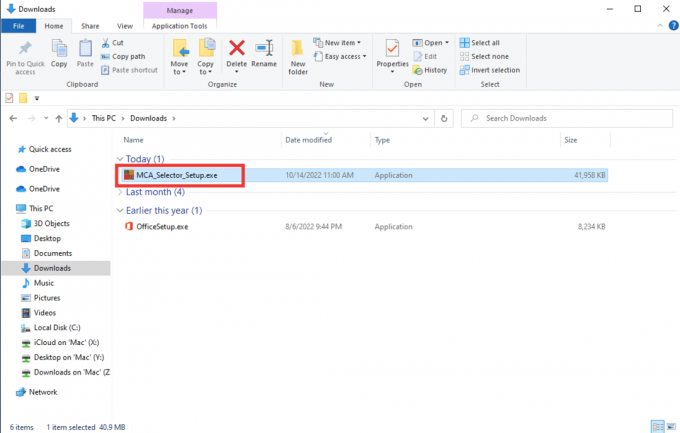
3. עקוב אחר ההוראות שעל המסך כדי להשלים את תהליך ההתקנה.
4. הפעל את אפליקציית MCA Selector ולחץ על קוֹבֶץ ולאחר מכן בחר עולם פתוח.

5. זה יעביר אותך לחלון קבצי הנתונים של אפליקציית Minecraft. כעת בחר את האזור שברצונך לאפס. ולאחר מכן לחץ על בחרתיקיה.
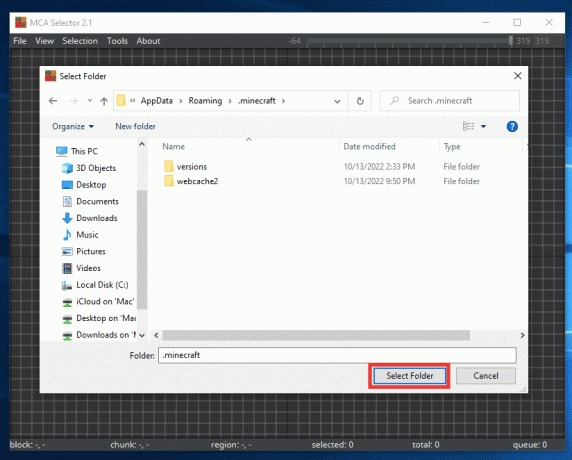
6. כעת תראה את כל המפה של עולמך, בחר את האזור שברצונך לאפס על ידי לחיצה על הרשת, ולאחר מכן לחץ על בְּחִירָה ולחץ על מחק את הנתחים שנבחרו.
הערה: גבה תמיד את קבצי העולם שלך לפני ביצוע שינויים כלשהם, שכן זה ימחק חלק מהיצירות שלך באזור שנבחר.
7. לבסוף, לחץ על בסדר.
לאחר מכן, תראה שהרשתות שנבחרו ישחירו. כעת, כשתפעיל מחדש את העולם בפעם הבאה, הוא יתחדש אוטומטית.
קרא גם:תקן את שרת Minecraft לא יכול לעמוד בקצב
שיטה 8: הגדר גרפיקה בעלת ביצועים גבוהים עבור Minecraft
שיטה זו אינה קשורה ישירות לשגיאת הצ'אק, אך היא יכולה לפעמים להשפיע על הוויזואליה של המשחקים בגלל פחות משאבים גרפיים. פשוט הגדר גרפיקה עם ביצועים גבוהים עבור אפליקציות ספציפיות באמצעות הגדרות Windows המובנות. בצע את השלבים הבאים כדי לתקן שגיאות נתח ב- Minecraft.
1. ללחוץ מקשי Windows + I לפתוח הגדרות ובחר מערכת.

2. לך ל לְהַצִיג לשונית, גלול מטה ולחץ על הגדרות גרפיקה.

3. לאחר מכן, בחר בתפריט הנפתח בחר אפליקציה להגדרת העדפה אפליקציית Microsoft Store.
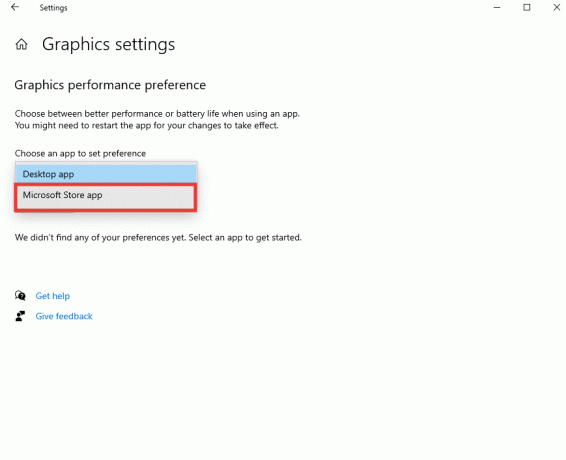
4. לאחר מכן, לחץ על בחר אפליקציה.
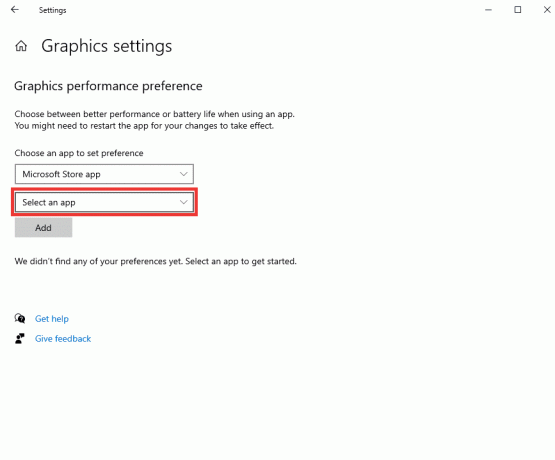
5. וכן, בחר מיינקראפט.

6. לחץ על לְהוֹסִיף ולאחר מכן לחץ על אפשרויות.
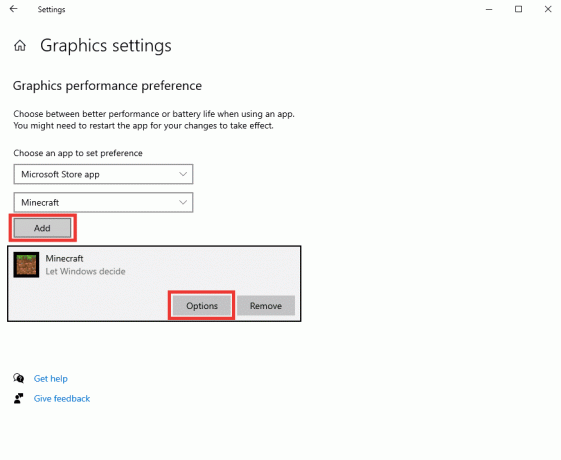
7. בחר ביצועים גבוהים אפשרות ולחץ על להציל.
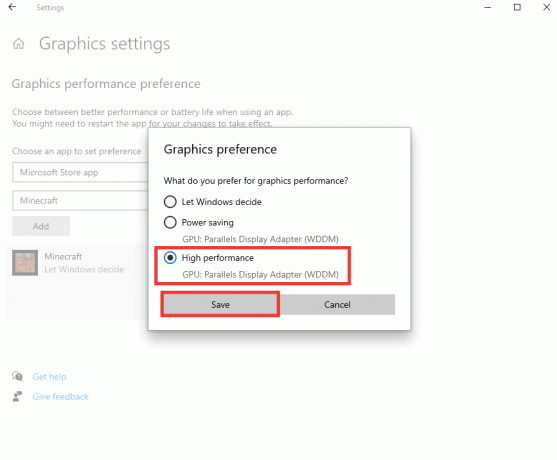
8. כמו כן, מומלץ לשמור תמיד על העדפות הסוללה ההופעה הכי טובה תוך כדי משחק. הקלק על ה סמל סוללה והזיז את המחוון לכיוון ההופעה הכי טובה צַד.

קרא גם:תקן את המסך השחור של Minecraft ב-Windows 10
שיטה 9: התקן מחדש את Minecraft
אם ניסית את כל השיטות ועדיין אינך מסוגל לתקן שגיאות נתחים במיינקראפט. ייתכן שיש שגיאה או שהקבצים של יישום Minecraft נפגמו. אז, האפשרות האחרונה שלך היא להסיר לחלוטין את ההתקנה של Minecraft ולהתקין אותה מחדש מ-Microsoft Store, או שאתה יכול לנסות גישה אחרת ולהוריד אותה מ-Minecraft Launcher. בצע את הפעולות הבאות:
1. הקש על מפתח Windows, הקלד אפליקציות ותכונה ולחץ על לִפְתוֹחַ.

2. גלול מטה, בחר מיינקראפט ולחץ על הסר את ההתקנה.

3. עכשיו, לחץ על הסר את ההתקנה שוב כדי לאשר את ההנחיה, ו הפעל מחדש את המחשב לאחר הסרת ההתקנה מיינקראפט.
4. נווט אל הרשמי אתר הורדה של Minecraft.
5. עכשיו, לחץ על הורד עבור Windows 7/8 תַחַת צריכים טעם אחר? תפריט כפי שמוצג.

6. כעת, לחץ על קובץ התקנה כדי להתקין את האפליקציה.

7. לחץ על הַבָּא בתוך ה הגדרת משגר של מיקרוסופט חַלוֹן.

8. לאחר מכן, לחץ על הַבָּא כפתור לאחר בחירת ה תיקיית יעד.

9. לבסוף, לחץ על להתקין.

שאלות נפוצות (שאלות נפוצות)
ש. מהו המכשיר הטוב ביותר לשחק Minecraft?
תשובות Minecraft הוא משחק רב פלטפורמות שניתן לשחק כמעט בכל מכשיר, כולל מחשבים אישיים, סמארטפונים וטאבלטים של אנדרואיד ו-iOS וקונסולות משחקים. ובכל זאת, הפלטפורמה הטובה ביותר למשחק Minecraft היא מחשב עם תמיכה בעכבר ומקלדת. עבור אפשרות ניידת, אייפד מושלם, המציע FPS טוב, תמיכה במגע ותצוגה גדולה יותר.
ש. האם Minecraft זמין ב-VR?
תשובות רשמית, ניתן לשחק בגרסת Minecraft Bedrock במציאות מדומה. ניתן להפעיל אותו ברוב מכשירי ה-VR, כגון אוקולוס, Amazon Fire ו-Play Station וכן ב-Windows 10. לַחקוֹר מיינקראפט במציאות מדומה למידע נוסף.
מוּמלָץ:
- קודי רובלוקס סופר גולף: פדה עכשיו
- תיקון לא ניתן לאתר היכנס לשרת Hypixel Minecraft ומפות
- 27 אתרי אירוח שרת Minecraft המופרדים הטובים ביותר בחינם
- תקן את קוד יציאה 0 Minecraft ב-Windows 10
אנו מקווים שהמדריך הזה היה מועיל והצלחת לפתור את כל השאלות שלך לגבי שגיאות נתח נדירות ב-Minecraft ו כיצד לתקן שגיאות נתחים במיינקראפט. ספר לנו איזו שיטה עבדה עבורך בצורה הטובה ביותר. אם יש לך שאלות או הצעות לגבי כל שאילתה הקשורה לטכנולוגיה, אל תהסס להשאיר אותן בסעיף ההערות למטה.



